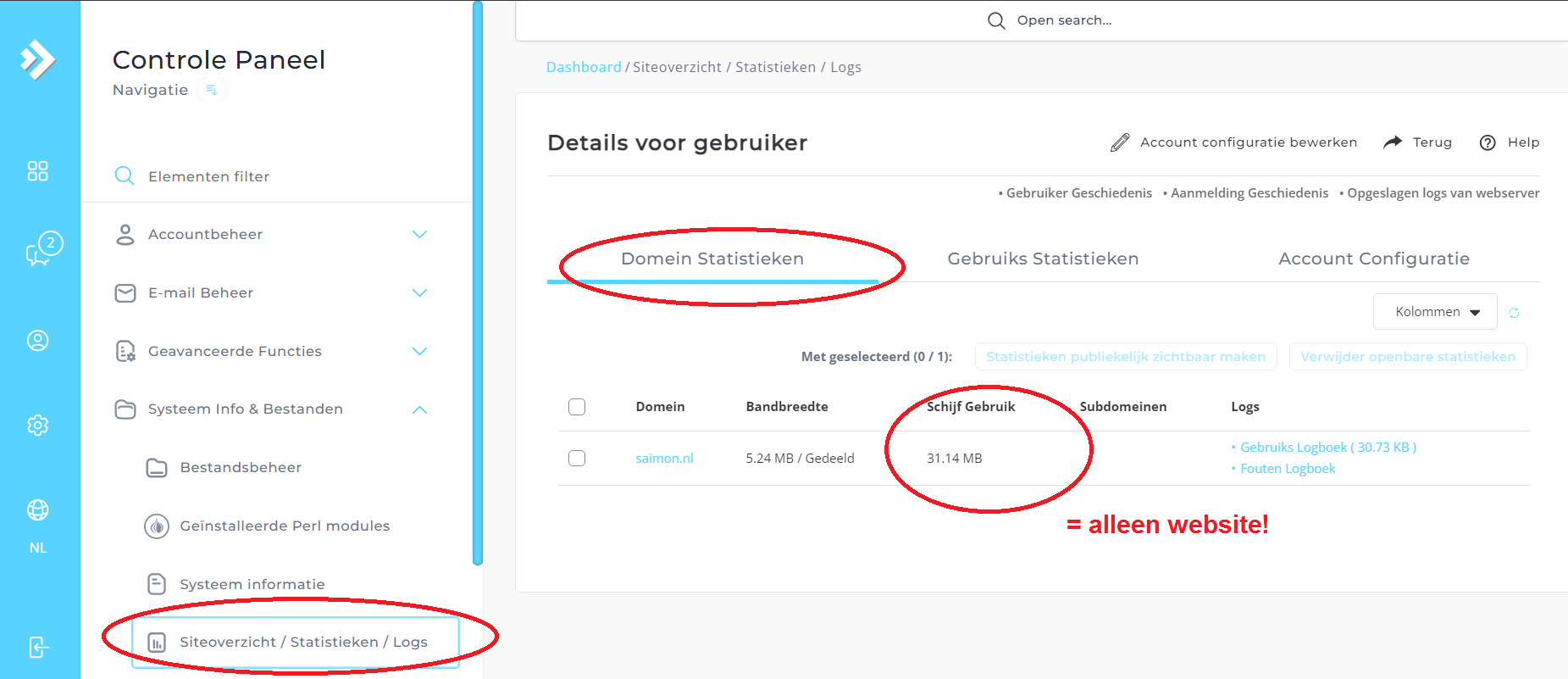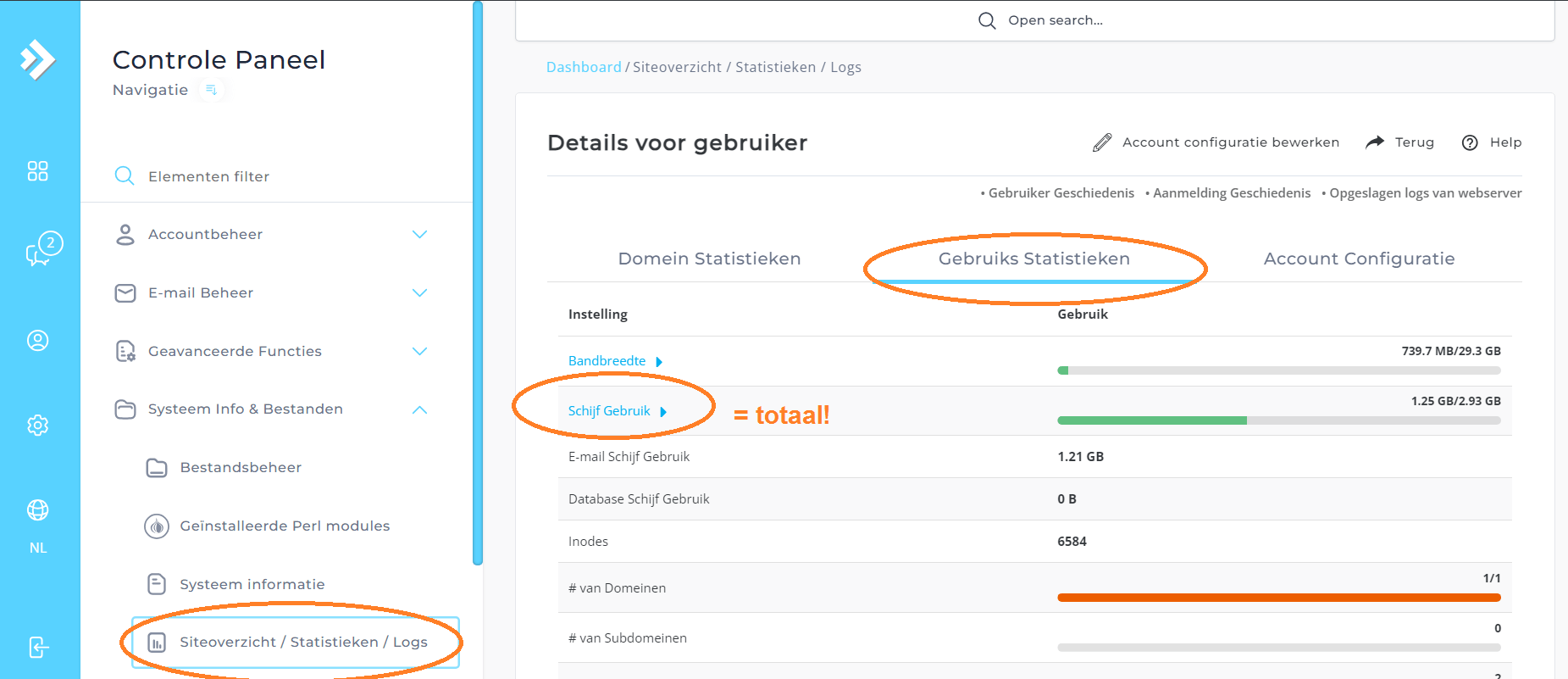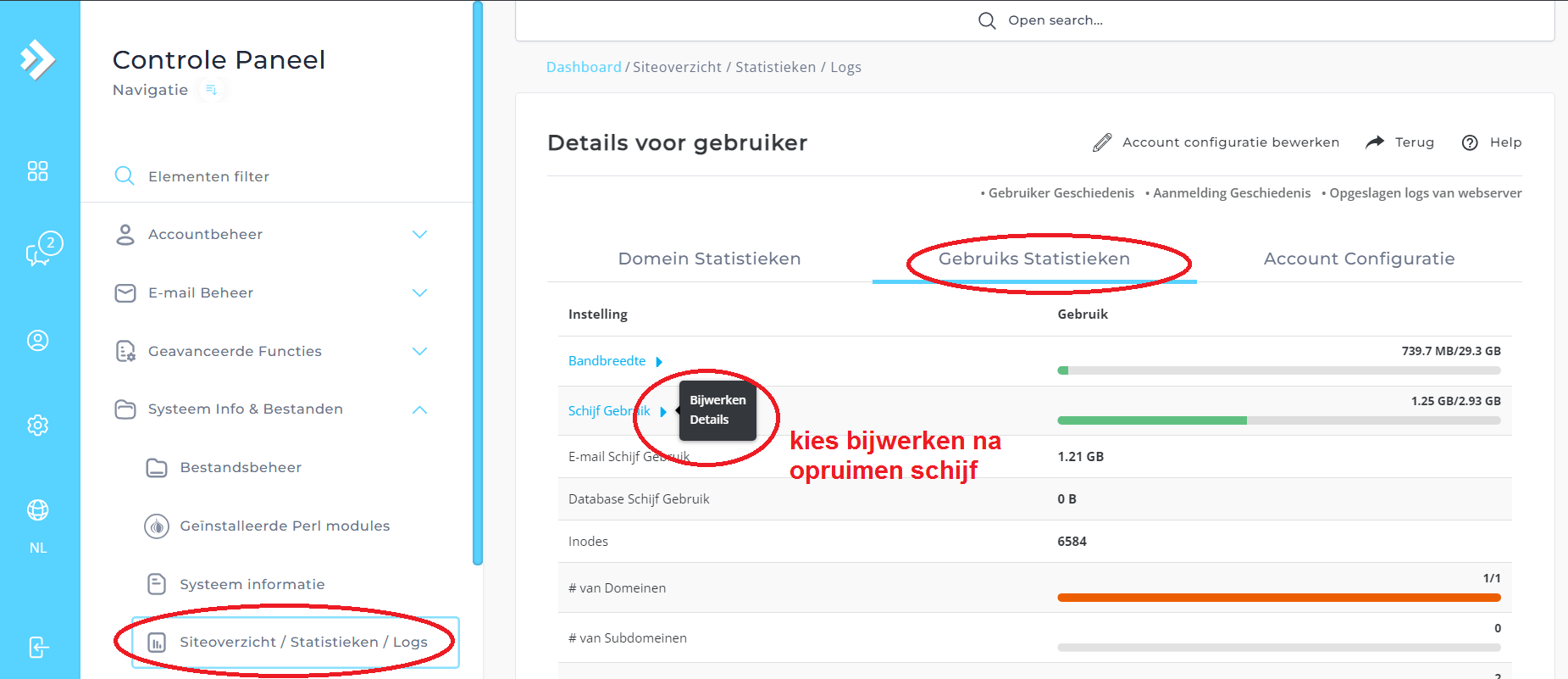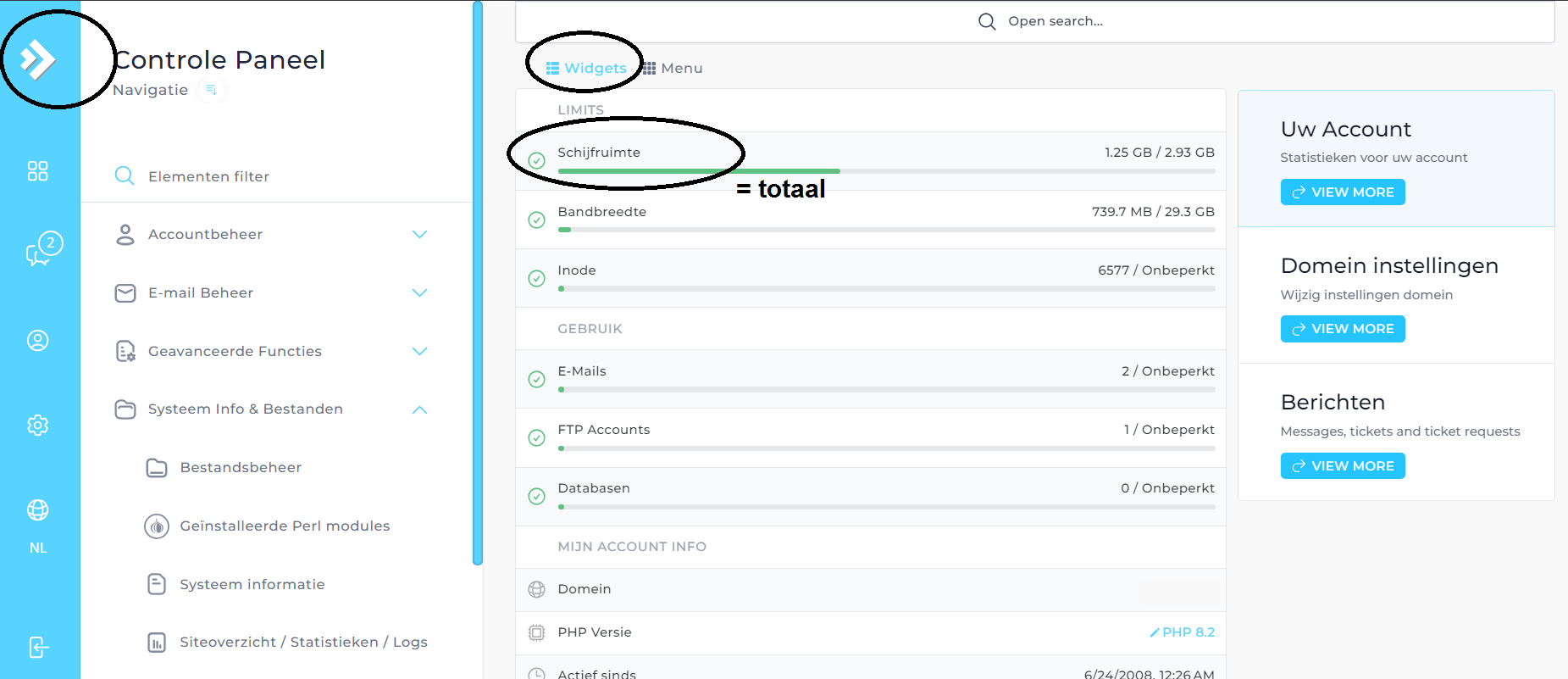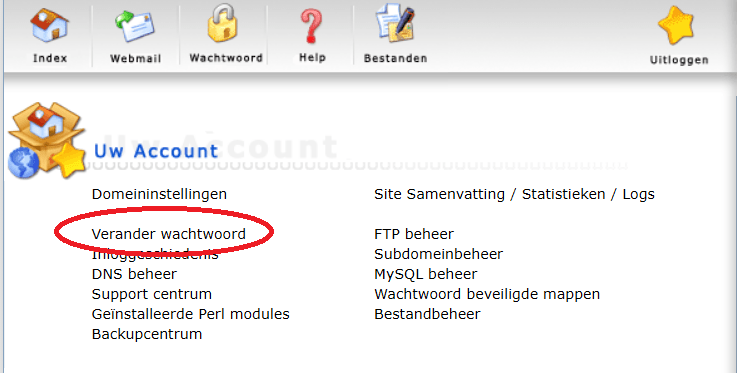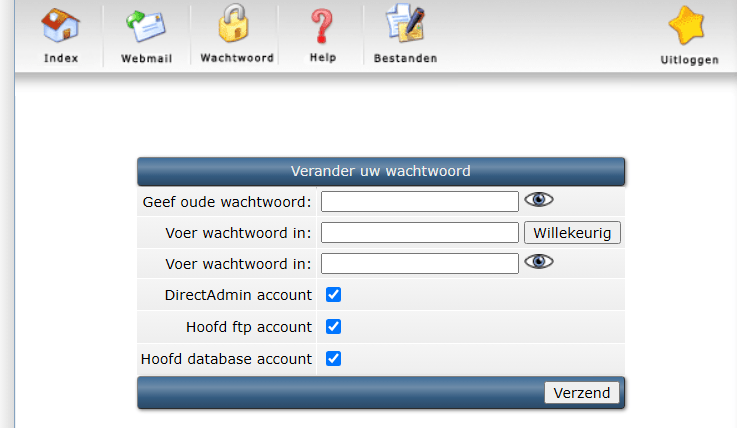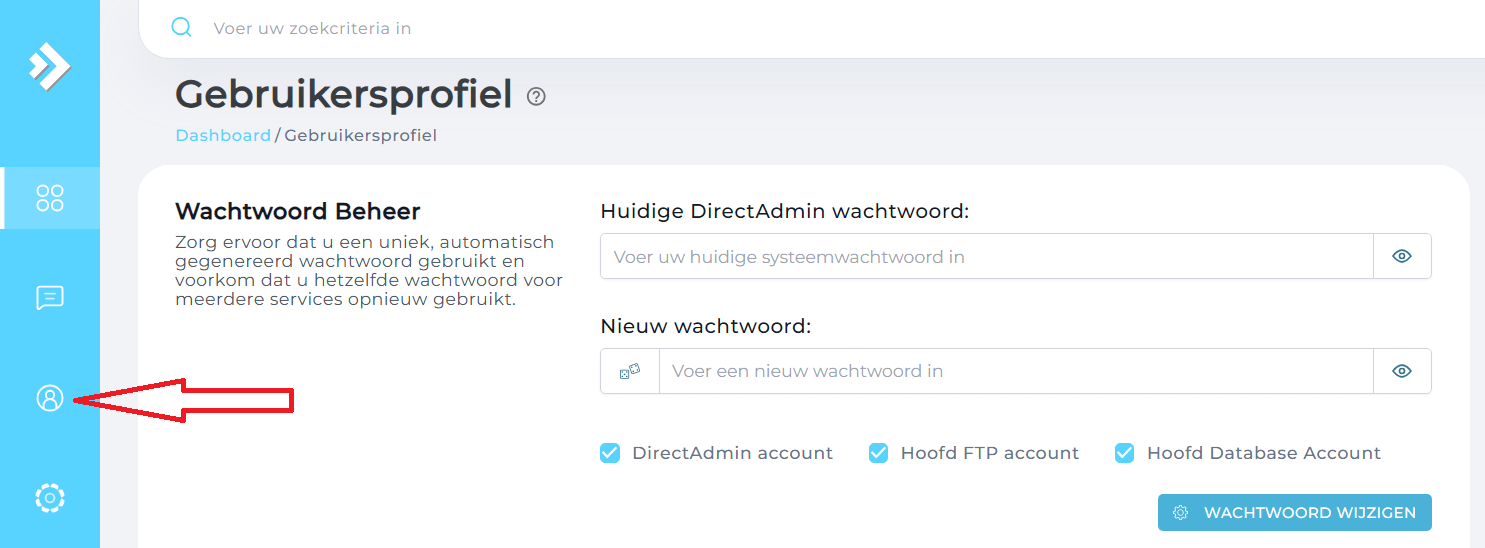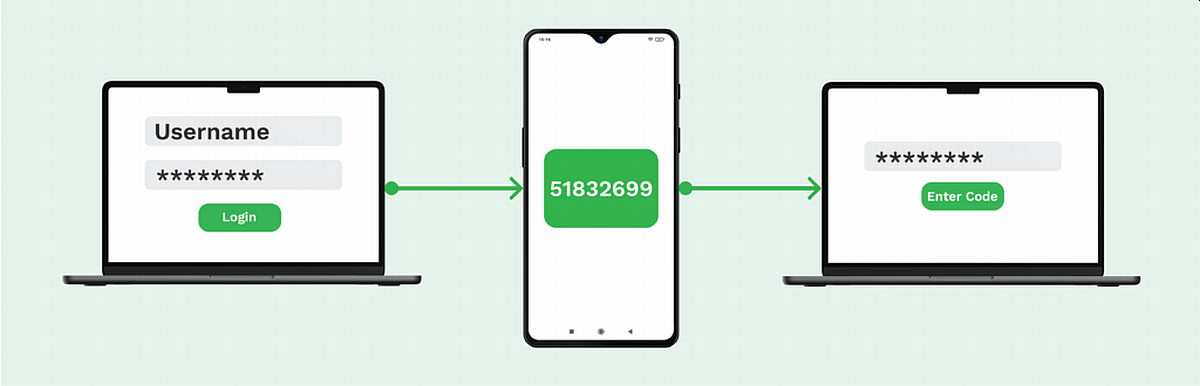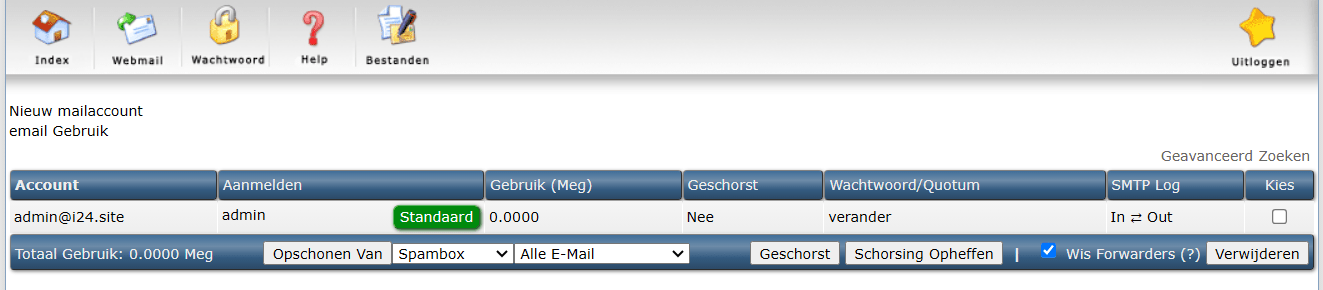DirectAdmin
Waar kan ik inloggen op het controlpanel DirectAdmin?
Waar vind ik mijn hostingpanel DirectAdmin?
Het beheerpanel, hostingpanel of controlpanel DirectAdmin kun je openen door achter je hostnaam :2222 op te geven in je browser. Voorbeeld https://web35.i24.host:2222
De hostname van je server is vermeld in de mail met je hostinggevens. Ben je die kwijt dan kun je deze opvragen via de klantenservice door een ticket in te dienen met het e-mailadres wat bij ons bekend is als contactadres.
Je kunt je hostnaam ook zelf opzoeken via de website https://www.debouncer.com/mx-lookup Vul hier je domeinnaam in (zonder www) en klik op de knop lookupMX. Een voorbeeld van een geldige hostname ziet er zo uit: web35.i24.host Ga in je browser naar deze hostname en je kunt inloggen via de beveiligde verbinding van onze server.
Ben je op een openbaar of bedrijfsnetwerk dan kan het zijn dat poort 2222 is geblokkeerd. In dat geval kan het controlpanel niet benaderd worden. Als alternatief kan een smartphone als hotspot gebruikt worden.
Ik ben gebruikersnaam of wachtwoord van het control panel DirectAdmin kwijt. Hoe kom ik daar achter?
De hostname van je server is vermeld in de mail met je hostinggevens. Ben je die kwijt dan kun je deze opvragen via de klantenservice door een ticket in te dienen met het e-mailadres wat bij ons bekend is als contactadres.
Wat is DirectAdmin?
🖥️ DirectAdmin
Het krachtige en gebruiksvriendelijke controlpanel voor jouw hosting
DirectAdmin is een van de meest populaire en betrouwbare controlpanels voor webservers. Of je nu een beginnende gebruiker bent of een ervaren beheerder, met DirectAdmin regel je alles eenvoudig zelf via een overzichtelijke interface.
⚙️ Wat kun je beheren met DirectAdmin?
DirectAdmin biedt standaardmodules voor vrijwel alle essentiële hostingfuncties:
- Domeinbeheer: domeinen, subdomeinen, domainpointers en forwarding
- E-mailbeheer: e-mailaccounts, spamfilters, MX-records en veilige webmail
- Beveiliging: SSL-certificaten, SiteLock-integratie en tweefactorauthenticatie (2FA)
- Bestanden & databases: FTP-toegang, PHP-instellingen, MySQL-databases
- Back-ups & herstel: automatische en handmatige back-upmogelijkheden
- Statistieken & logging: inzicht in verkeer, gebruik en foutmeldingen
- DNS-beheer: volledige controle over je DNS-records
👥 Voor resellers en VPS-beheerders
DirectAdmin bevat krachtige tools voor het beheren van meerdere klanten en domeinen:
- Beheer van meerdere accounts en e-mailadressen
- Samenstellen van hostingpakketten
- Monitoring van diskruimte en dataverkeer
- Toegang tot klantinstellingen en supportfuncties
🚀 Waarom kiezen voor DirectAdmin?
| Voordeel | Wat het betekent voor jou |
|---|---|
| Gebruiksvriendelijk | Intuïtieve interface, geschikt voor iedereen |
| Supersnel en stabiel | Lichtgewicht en efficiënt |
| Volledige controle | Beheer alles zelf, zonder tussenkomst |
| Veilig en betrouwbaar | Inclusief 2FA, SSL en spamfilters |
| Meertalig | Beschikbaar in meerdere talen, waaronder Nederlands |
📦 DirectAdmin inbegrepen bij al onze hostingpakketten
Of je nu kiest voor shared hosting, resellerhosting of een VPS: DirectAdmin is standaard inbegrepen. Zo heb je direct toegang tot alle tools die je nodig hebt om je website en e-mail professioneel te beheren.
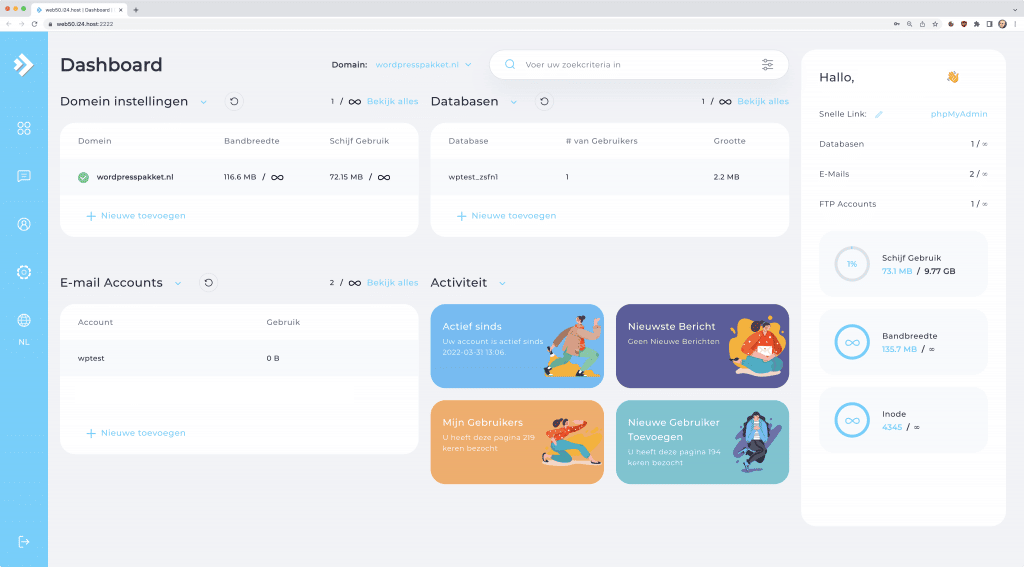
FileZilla verwijderd mappen uit DirectAdmin. Hoe los ik dat op?
💬 Er zijn situaties waarin het gebruik van FileZilla in combinatie met DirectAdmin tot problemen kan leiden — vooral bij verkeerde instellingen of gebruikersfouten.
ℹ️ Mogelijke oorzaken en aandachtspunten:
- Synchronisatie: Als synchronisatie staat ingesteld in FileZilla dan worden de mappen vergeleken met die op de PC. De mappen die daar niet staan worden dan verwijderd uit DirectAdmin. Zet synchronisatie in FileZilla dus uit!
- Gebruikersrechten: Als je via FileZilla bestanden of mappen verwijdert, gebeurt dat direct op de server. Als je per ongeluk een map selecteert en verwijdert, is er geen waarschuwing of herstelmogelijkheid. Zorg dat je account niet meer rechten heeft dan nodig.
- Verkeerde bestandslocatie: Soms lijkt het alsof mappen verdwijnen, terwijl ze in een andere directory zijn geplaatst of verplaatst. Controleer het pad goed.
- Passive/Active mode problemen: FileZilla gebruikt standaard passive mode, wat soms leidt tot incomplete mappenlijsten of time-outs. Dit kan verwarring veroorzaken, alsof mappen “verdwenen” zijn.
- Firewall of poortinstellingen: Slechte verbindingen kunnen leiden tot incomplete overdrachten of foutmeldingen. Dit heeft invloed op wat je ziet in FileZilla, maar niet op de daadwerkelijke mappen op de server.
💡 Wat kun je doen?
- Zet synchronisatie uit.
- Gebruik de logbestanden van FileZilla om te zien welke acties zijn uitgevoerd.
- Beperk de rechten van FTP-gebruikers om onbedoelde verwijderingen te voorkomen.
- Overweeg een alternatieve FTP-client als FileZilla onvoorspelbaar gedrag vertoont.
Meer over inodes het het beperken ervan.
Wat is Inode?
Een inode is een record in een schijftabel, die informatie bevat over een bestand of map, zoals de grootte, eigenaar, node, socket, enz., behalve gegevensinhoud en bestandsnaam. Het aantal inodes op uw account is gelijk aan het aantal bestanden en mappen dat u erop hebt.
Elke keer dat een bestand wordt geopend, wordt de inode van het bestand gelezen door de kernel van de server. Hoe meer bestanden/mappen u hebt, hoe meer inodes u gebruikt. En hoe meer inodes u gebruikt, hoe meer systeembronnen uw account verbruikt. Daarom is het een gebruikelijke en noodzakelijke praktijk onder hosts om het aantal inodes op een gedeelde server te beperken, waar het niet geschikt is voor één account om systeembronnen te gebruiken en geen resources over te laten voor de andere accounts.
Bekijk inodegebruik
Als u op cPanel zit, kunt u uw inodegebruik bekijken door in te loggen op uw cPanel en vervolgens de rechternavigatie te controleren zoals in de afbeelding hieronder.
Als u Direct Admin gebruikt
U kunt inloggen op uw Direct Admin op en vervolgens aan de rechterkant controleren
Inodegebruik verminderen
De meeste mensen hoeven niet bekend te zijn met Inodes als ze hun hosting gebruiken in normale omstandigheden, zoals voor een basis- of tussenliggende website en normaal e-mailgebruik. Om er echter voor te zorgen dat al onze klanten een consistent hoog serviceniveau krijgen, hebben we inodelimieten per account geïmplementeerd om misbruik van bronnen in onze gedeelde hosting en resellerhosting te verminderen.
Niet alle inode-overschrijdingen worden echter veroorzaakt door misbruik. Het kan gewoon zijn dat u uw hostingbestanden een beetje moet opschonen. Als u problemen ondervindt die worden veroorzaakt door een hoog inodegebruik, dan is deze tutorial bedoeld om u te helpen het aantal inodes op uw account te verminderen.
Hier zijn enkele stappen om de inode-aantal te verminderen.
1) Verwijder onnodige bestanden en mappen
Bekijk de bestanden en mappen handmatig en bepaal of het bestand nodig is of niet. Als het bestand een oud back-uparchief is of als de map is gemaakt voor test- of stagingdoeleinden, kunt u het verwijderen of lokaal downloaden via FTP of cPanel >> FileManager en het van de server verwijderen.
2) Oude en spam-e-mails wissen
Het verwijderen van oude e-mails helpt veel bij het verminderen van het inodegebruik. Er kunnen spam-e-mails in uw mailbox staan die nutteloos zijn en het verwijderen van die e-mails helpt u het inode aantal te verminderen. U kunt spam-e-mails verwijderen uit de e-mailclient of webmail. U kunt hulp zoeken bij onze supportafdeling die 24*7 actief is om de e-mails eenvoudig via shell te verwijderen.
3) Wis de cachebestanden
De meeste CMS’en gebruiken cache om de responstijd te verkorten en applicaties zoals Joomla / WordPress kunnen veel cachebestanden aanmaken die het inodegebruik enorm kunnen verhogen. Het is dus raadzaam om de cachemappen in de gaten te houden en ervoor te zorgen dat het aantal cachebestanden zo laag mogelijk is.
De meeste CMS’en bieden nu de mogelijkheid om de cache te wissen en u kunt dit gebruiken om het aantal cachebestanden te beheren. Of u kunt een cronjob instellen om de cachebestanden periodiek automatisch te wissen.
Als u regelmatig de inodelimiet bereikt of als u nog steeds problemen ondervindt nadat u uw bestanden hebt gewist, raden we u aan om het pakket te upgraden met een hogere inodelimiet of een Virtual Private Server te overwegen. U kunt hiervoor contact opnemen met onze 24/7-ondersteuning.
Waar vind ik mijn schijfgebruik/quota/disklimiet?
Allereerst het belang van het binnen de limieten blijven het je hostingpakket. Hoewel wij in beginsel niet moeilijk doen als je een keer de limieten van het pakket over gaat, het probleem is echter dat dit kan leiden tot dataverlies door het corrupt raken van bestanden, e-mail, databases en backups die niet meer kunnen worden uitgevoerd. Je wordt tijdig door het systeem geïnformeerd om de schrijfruimte op te ruimen of je pakket te upgraden. Als je daar geen actie op onderneemt zal om verlies van data te voorkomen het account bij een volgende scan uit voorzorg worden suspended.
Waar kan ik mijn schrijfgebruik vinden en controleren?
DirectAdmin hanteert verschillende weergaven van de quota wat soms verwarrend is maar we leggen het hier uit.
Goed om te weten, het diskgebruik is een dagelijkse momentopname die, meestal ’s nachts, (automatisch) wordt gemeten. Het klopt dus dat wanneer je bestanden hebt opgeruimd dat je dat niet meteen in de statistieken ziet. Je kunt deze statistieken wel realtime zelf bijwerken.
DirectAdmin laat in het eerste overzicht het totale diskgebruik zien. Het totale diskgebruik wordt gemeten over de website, e-mail, zelf gemaakte backups, applicatie backups, en verder alles wat op je hosting staat.
Hieronder laten we de verschillende overzichten zien in DirectAdmin.
Ga je bij je Statistieken kijken, dan zie je onder Domein Statistieken alleen het schijfgebruik van de website:
Kijk je onder Gebruiks Statistieken dan zie je het totaal schijfgebruik:
In dit overzicht kun je ook het gebruik Bijwerken nadat je de schrijf hebt opgeruimd bijvoorbeeld:
Het meest complete overzicht krijg je automatisch op de hoofdpagina in DirectAdmin als je Widgets hebt geactiveerd.
Hoe kan ik in DirectAdmin een mappenstructuur uploaden?
Maak van de map met bestanden en submappen een ZIP file op je PC. Upload de ZIP file met DirectAdmin Bestandsbeheer in de gewenste map. Voor de root kies je voor Public_html, en kies dan voor Uitpakken.
Ik kan geen mail meer ontvangen, wachtwoorden gewijzigd, website doet het niet, enz, wat is er mis?
Als je ineens niet meer kan inloggen, je site niet meer kan benaderen, geen mail kan ontvangen, en je hebt niets gewijzigd, eerst IP laten checken! Als je met een geblokkeerd IP adres je website opent en je krijgt een SSL foutmelding kun je er vanuit gaan dat je IP is geblokkeerd.
Door met een geblokkeerd IP van alles te gaan proberen om je probleem op te lossen, wachtwoorden te wijzigen en je mailserver opnieuw in te vullen wordt het van kwaad tot erger en zien wij ook door de bomen het bos niet meer.
We kunnen alle accounts resetten en nieuwe wachtwoorden sturen zodat je alles weer kunt corrigeren.
In mijn controlpanel staat dat PHP is uitgeschakeld. Hoe zet ik dat aan?
Dat betekent dat het wijzigen van PHP instellingen is uitgeschakeld. Je mag zelf geen PHP instellingen aanpassen op ons hosting platform. Je kan wel je PHP versie aanpassen voor je website. Als je PHP instellingen wilt kunnen aanpassen moet je een VPS nemen.
Hoe zie ik of ik nog een oud hostingpakket heb?
- Log in op je controlpanel DirectAdmin. Zie je bovenaan in rode letters staan dat je moet upgraden dan heb je nog een oud hostingpakket.
- Kijk op je factuur. Zie je daar het abonnement Flexpakket staan, dan heb je nog een oud hostingpakket en moet je upgraden. Staat er op je factuur Flexpakket 2.0 dan heb je je pakket al eerder geupgrade.
- Upgrade je oude Flexpakket naar Flexpakket 2.0: https://www.i24.nl/nl/product/migratie-flexpakket/
- Stap over op één van onze moderne pakketten: https://www.i24.nl/nl/bestellen-hostingpakket/
- Maak je geen gebruik meer van je website verwijder deze dan. Oude websitebestanden en CMS systemen kunnen een beveiligingsrisico zijn en makkelijk te hacken met alle gevolgen van dien.
Welke soorten backups zijn er?
Er zijn 3 soorten backups.
- Dagelijkse backup.
Dagelijkse backup van alle servers, websites en e-mail. Deze wordt opgeslagen in ons datacenter, niet op je hosting. Deze draait dagelijkse tussen 0.00 en 06.00 uur. De instellingen voor deze backup kunnen niet worden gewijzigd. Voor het herstellen van accounts, websites of e-mail met deze backups worden kosten in rekening gebracht. - Installatron backup.
Hiermee maak je zelf snel een backup van je website voordat je wijzigingen of updates gaat uitvoeren. Wordt opgeslagen op je eigen hosting. Gaat het mis dan is je site weer snel hersteld. Installatron maakt geen backup van je e-mail en DirectAdmin instellingen. - DirectAdmin backup
Je kunt met DirectAdmin in één keer een backup maken van je volledige hosting (website, e-mail, databases, files, instellingen, enz). Deze wordt opgeslagen op je eigen hosting in de map Backups. Deze backup actie duurt langer en kan daarna worden gedownload naar je pc vanuit de file manager. Als je de backup hebt gedownload kun je backup op je hosting verwijderen om weer ruimte vrij te maken.
Zie ook Hoelang worden backups bewaard?
Zie ook Hoe maak of herstel ik zelf een backup?
Ik krijg een melding dat ik mijn pakket moet upgraden. Waarom?
Deze melding betekent dat je nog een oud DirectAdmin account en hostingpakket hebt! Deze pakketten zijn al ruim 15 jaar oud en worden binnenkort niet meer ondersteund. Ook worden mogelijk oude protocollen in Outlook (of smartphone) niet meer ondersteund waardoor je geen e-mail ontvangt of kunt verzenden.
Blog: Voorkom dat je website offline gaat!
Hoe kan ik PHP instellingen aanpassen?
Je mag zelf geen PHP instellingen aanpassen op ons shared hosting platform. Je kan wel je PHP versie aanpassen voor je website. Als je PHP instellingen wilt kunnen aanpassen moet je een VPS nemen.
Hoe wijzig ik het DirectAdmin wachtwoord?
Mijn controlpanel doet het niet meer via mijn opgeslagen link, hoe kan dat?
Het controlpanel kun je benaderen via de hostname van de server waar je domein op staat (hostname:2222)
De hostname van je server is vermeld in de mail met je hostinggevens. Je kunt je hostnaam ook zelf opzoeken via de website https://www.debouncer.com/mx-lookup Vul hier je domeinnaam in (zonder www) en klik op de knop lookupMX.
Een voorbeeld van een geldige hostname ziet er zo uit: web35.i24.host Ga in je browser naar deze hostname en je kunt inloggen via de beveiligde verbinding van onze server.
Kan geen veilige verbinding maken met website of webmail. Wat is er mis?
Foutcode: ERR_SSL_VERSION_OR_CIPHER_MISMATCH
Als je browser aangeeft dat er geen veilige verbinding gemaakt kan worden dan is waarschijnlijk je IP adres geblokkeerd door onjuiste inlogpogingen eerder of verkeerde mailinstellingen in Outlook of een telefoon.
Je kunt via de klantenservice je IP adres laten vrijgeven. Vermeld het IP adres van het betreffende apparaat in het ticket.
Hoe werkt spamassassin?
Onze spamfilters op het hoogste niveau houden duizenden berichten per uur tegen die op basis van technische criteria met zekerheid als spam zijn geclassificeerd. Wat voldoet aan de technische eisen (DMARC, DKIM, SPF, geen IP adres op black lists, een valideerbaar domein enz, enz, wordt doorgelaten. Het spamfilter en Spamassassin wat daaronder op individuele mailaccounts staat controleert de inhoud van een e-mail en classificeert deze dan als ‘mogelijk spam’.
Spamassassin werkt alleen als je de juiste mailservers gebruikt en de configuratie zelf naar wens instelt!
Spamassassin in het kort
Spamassassin scant mail op elementen die het herkent als mogelijke kenmerken van spam, denk hierbij aan zaken als:
- Een kleine hoeveelheid tekst in verhouding tot het aantal afbeeldingen of links in een mail
- Een onderwerp van de mail dat alleen uit hoofdletters bestaat
- Bepaalde woorden als viagra, porn, enz. die je ook zelf kunt opgeven in het spamfilter.
Wanneer Spamassassin dit soort kenmerken ziet, geeft het een score voor dat kenmerk. De score is hoger wanneer het specifieke kenmerk vaak in spam terug komt. Spamassassin telt alle scores op en als het een vooraf ingestelde waarde bereikt, wordt de mail tegengehouden of als mogelijk spam naar je spamfolder gestuurd..
Spammers proberen zich vaak uit te geven voor domeinen van derden door die te spoofen. Hoe bekender en vertrouwder de partij waar ze zich voor uitgeven hoe groter de kans dat zo’n e-mail door een spamfilter komt en de ontvanger de spam toch leest.
Zorg er voor dat Spamassassin is ingeschakeld en op de juiste wijze is ingesteld op je account. Spamfilters moeten leren dus het kan enige tijd duren voordat het effectief werkt. En onthoud, 100% spamvrij bestaat niet.
Hoe benader ik mijn MySQL databases (met phpMyAdmin)?
Een waarschuwing vooraf:
Wij zijn geen voorstander van het direct benaderen van een database. Er worden veel databases en daardoor websites door gebruikers om zeep geholpen door een kleine wijziging direct in een database. Dit betekent onherstelbare schade aan de database en de engine die na een restore niet altijd opgelost is. Het herstellen van een database (indien nog mogelijk) kost veel tijd die in rekening gebracht wordt!
Gebruik voor het wijzigen van database instellingen het CMS van je website!
Een overzicht van je databases vind je onder DirectAdmin > Accountbeheer > Databasebeheer
Weet je zeker dat je weet wat je doet en wat de gevolgen zijn, dan kun je je database benaderen via phpMyAdmin.
Ga naar DirectAdmin > Applicaties > phpMyAdmin
Gebruikersnaam: de gebruikersnaam van de database
Wachtwoord: wachtwoord van de database
Naam van de database, gebruikersnaam van de database en wachtwoord van de database zijn ingesteld tijdens de installatie van je CMS. Die zul je daarin moeten kunnen terugvinden.
Handleiding: 2FA voor DirectAdmin instellen
Wat is 2FA?
2FA is een methode waarbij twee stappen succesvol doorlopen moet worden om ergens toegang tot te krijgen. De eerste stap is het invoeren van een gebruikersnaam en wachtwoord, de tweede stap is een extra cijferreeks die je op te telefoon ontvangt. Door gebruik te maken van 2FA kan bij verlies of diefstal van je wachtwoord er geen toegang worden gekregen omdat een hacker naast jouw wachtwoord ook jouw telefoon nodig heeft om in te kunnen loggen.
Hoe activeer ik twee-factor-authenticatie (2FA) voor DirectAdmin?
Om je account extra te beveiligen is het mogelijk om voor DirectAdmin twee-factor-authenticatie in te schakelen. Dat betekent dat er een tweede stap is vereist om op je hostingpakket in te kunnen loggen. In DirectAdmin is de eerste stap invullen van je wachtwoord, de tweede is het invullen van een code die je op je telefoon hebt ontvangen.
Inschakelen gaat als volgt:
Log in op DirectAdmin van je hostingpakket.
Klik op ‘Change Password’, te vinden onder de categorie ‘Your Account’.
Klik op ‘Two-Step Authentication’.
Voer bij ‘Description’ een beschrijving in en klik daarna op ‘New Secret’.
Er toont zich een QR-code. Scan deze met de app Google Authenticator (Android / iOS) op je telefoon.
Ga terug naar beginpagina, klik opnieuw op ‘Change Password’ en dan op ‘Two-Step Authentication’.
Probeer via ‘Test code’ of de authenticatiecodes zichtbaar in Google Authenticator werken.
Zet een vinkje bij ‘Require valid Two-Step Authentication Code to login to this account’.
Klik daarna op ‘Save’ om de instellingen op te slaan.
Twee-factor-authenticatie voor DirectAdmin is nu geactiveerd. In het vervolg zul je bij het inloggen op DirectAdmin om een authenticatiecode worden gevraagd, nadat je het wachtwoord hebt ingevoerd.
Uitschakelen
Het uitschakelen van twee-factor-authenticatie gaat op dezelfde locatie als het inschakelen ervan. Volg hiervoor deze stappen:
Klik in DirectAdmin op ‘Change Password’ en dan op ‘Two-Step Authentication’.
Haal het vinkje bij ‘Require valid Two-Step Authentication Code to login to this account’ weg.
Klik op ‘Save’ om de wijziging op te slaan. Twee-factor-authenticatie is nu gedeactiveerd.
Scratch codes
Het kan voorkomen dat, om welke reden dan ook, je geen toegang meer hebt tot het apparaat dat je voor de authenticatiecodes gebruikt. Dat is waar ‘scratch codes’ voor zijn. Dit zijn eenmalig te gebruiken codes die je bij noodgevallen kunt toepassen. Deze maak je als volgt aan:
Log in op DirectAdmin van je hostingpakket.
Klik op ‘Change Password’, te vinden onder de categorie ‘Your Account’.
Klik op ‘Two-Step Authentication’.
Onderaan zie je een blokje met de titel ‘Scratch Codes’.
Selecteer eerst bij ‘Expires’ of je wilt dat deze codes wel of niet na een bepaalde tijd moeten verlopen.
Klik daarna op ‘Add Codes’ om deze een codes aan te maken.
Schrijf deze codes op of print ze uit en bewaar ze op een veilige plek.
Resellers
Op een Resellerpakket kan 2FA zowel voor websites onder ‘User Level’ als voor losse gebruikers worden ingeschakeld. Geef je gebruikers zelf toegang tot DirectAdmin, dan is het waarschijnlijk het handigst dat zij zelf 2FA instellen. Anders hebben ze jou bij iedere inlog nodig voor de eenmalige codes.
Beheer alleen jij alle websites op het pakket, dan kun je het uiteraard wel zelf overal inschakelen. Voor domeinen op ‘User Level’ gaat het via User Level → Change Password → Two-Step Authentication.
Voor gebruikers klik je onder ‘Reseller Level’ eerst op ‘List Users’. Klik daar op de gebruiker, waarvoor je 2FA wilt inschakelen. Klik nu op ‘Login as …’ om in te loggen. Vanaf daar schakel je 2FA via Change Password → Two-Step Authentication in.
Hoe kom ik bij DirectAdmin?
Het controlpanel DirectAdmin kunt u openen door achter uw hostnaam:2222 op te geven in je browser. Voorbeeld http://web35.i24.host:2222
De hostname van je server is vermeld in de mail met je hostinggevens. Je kunt je hostnaam ook zelf opzoeken via de website https://www.debouncer.com/mx-lookup Vul hier je domeinnaam in (zonder www) en klik op de knop lookupMX. Een voorbeeld van een geldige hostname ziet er zo uit: web35.i24.host Ga in je browser naar deze hostname en je kunt inloggen via de beveiligde verbinding van onze server.
Ben je op een openbaar of bedrijfsnetwerk dan kan het zijn dat poort 2222 is geblokkeerd. In dat geval kan het controlpanel niet benaderd worden. Als alternatief kan een smartphone als hotspot gebruikt worden.
Pagina niet gevonden of lege pagina bij controlpanel benaderen. Wat gaat er fout?
Als je een foutmelding of lege pagina krijgt bij het benaderen van het controlpanel dan kan dat verschillende oorzaken hebben.
- Mogelijk dat je firewall verkeer over poort 2222 niet doorlaat. Wijzig de instellingen op je firewall door poort 2222 open te zetten.
- Je gebruikt een onbeveiligde verbinding (geen https). Installeer een SSL certificaat (zeer aanbevolen) of login via je hostname.*
- Je hebt wel SSL geactiveerd op je hosting maar geen certificaat geïnstalleerd. Installeer een certificaat. Lukt dat niet dan kun je ook door ons een certificaat laten installeren.
* De hostname van je server is vermeld in de mail met je hostinggevens. Je kunt je hostnaam ook zelf opzoeken via de website https://www.debouncer.com/mx-lookup Vul hier je domeinnaam in (zonder www) en klik op de knop lookupMX. Een voorbeeld van een geldige hostname ziet er zo uit: web35.i24.host Ga in je browser naar deze hostname en je kunt inloggen via de beveiligde verbinding van onze server.
Ik ben inloggegevens van het controlpanel kwijt. Hoe kom ik daar achter?
Weet u uw gebruikersnaam of wachtwoord van het beheer account niet meer, dan kunt u een ticket indienen. Wij zien geen wachtwoorden maar kunnen het account resetten en sturen u dan de nieuwe gegevens.
Hoe maak ik een subdomein?
Een subdomein is een extra naam die u toevoegt aan uw domein. Bijvoorbeeld, uw domeinnaam is “mijnsite.nl” dan kunt u bijvoorbeeld als subdomein “blog” aanmaken waardoor deze als volgt is te benaderen: http://blog.mijnsite.nl. Een subdomein maakt u aan in het controlpanel van uw webhosting. U kunt vervolgens met uw FTP programma uw website uploaden in de map “blog” onder Public_Html. U kunt bij ons onbeperkt gratis subdomeinen aanmaken.
Hoe kan ik een domein toevoegen aan mijn website?
Je kunt meerdere domeinnamen (als deze bij ons in beheer zijn) koppelen aan 1 website als domain pointers. Domain pointers verwijzen naar het hoofddomein en naar de website die daar op staat.
Het domein moet wel op dezelfde server staan. Heb je eerder een domein geregistreerd zonder hosting dan zal dit domein waarschijnlijk een andere hostnaam hebben. In dat geval kun je de klantenservice vragen om deze domeinen aan je hostingaccount te koppelen.
- Ga in DirectAdmin naar Account beheer > Domain Pointers
- Klik helemaal rechts op Domain Pointer Aanmaken
- Vul onder Bron Domein de nieuwe domeinnaam in
- Klik op Aanmaken
Het nieuw domein verwijst nu naar het hoofddomein van dit account.
Ik kan mijn webmail niet meer openen op mijn domeinnaam. Wat gaat er mis?
Als je onze webmail niet meer kunt openen via de normale link domeinnaam.nl/webmail of je krijgt een ander inlogscherm dan je gewend bent, of je login wordt niet meer herkend, dan heb je waarschijnlijk de DNS records gewijzigd om je domein door te sturen naar een andere server waar je website staat.
In dat geval kan je browser de …/webmail uiteraard niet meer vinden of je komt uit op de webmail van die andere server waar jouw mail niet op staat.
Oplossing: Gebruik je hostnaam/webmail als URL naar de webmail (voorbeeld: https://web55.i24.host/webmail)
NB: Heb je ook de NS of MX records gewijzigd naar een andere server, dan gaat de mail niet meer via ons en kunnen wij dit ook niet meer ondersteunen bij problemen. Je zal je dan moeten wenden tot de leverancier of eigenaar van die andere server.
Hoe kan ik zelf DNS instellingen wijzigen?
Waarom kan ik niet e-mailen met standaard account in DirectAdmin?
In DirectAdmin is het standaard e-mailadres het beheerders account. Dit adres wordt door het systeem gebruikt voor logging en systeemberichten. Je kunt met dit account wel inloggen op de webmail maar geen e-mail verzenden of ontvangen. Dat is de reden dat in de welkomst e-mail staat vermeld dit account NIET te gebruiken voor e-mail. Het e-mailadres van het beheer account kan ook niet worden gewijzigd.